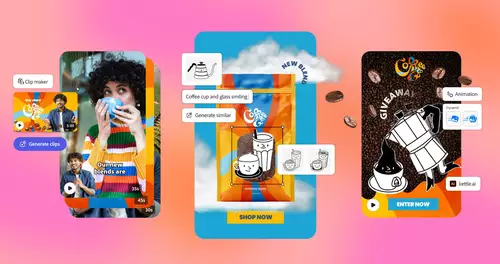Frage von *asterisk*:Hallo alle zusammen,
ich importiere in Final Cut ein DVCPro25 mov das ich in after effects generiert habe. Das mov ist in after effects transparent dargestellt, nur wenn ich es in final cut öffne ist der Hintergrund schwarz, wie kann ich ihn nun wieder transparent darstellen, so das er über einem Film liegt???
Bitte helft mir
LG *asterisk*
Antwort von Syrtah:
Hey!
hab ein ähnliches Problem, bei dem aber vielleicht eine Lösung für Deine Sache rauskam:
Du kannst versuchen, ein Standbild von der mov-Datei machen, dasselbige im Photoshop zu öffnen und dann mit dem Zauberstab die Fläche zu selektieren, die Du durchsichtig haben willst.
Dann rechts unten (bei der Kanalauswahl) die selektierte Fläche als Alpha-Kanal auswählen (ist ein kleines Icon von nem schwarzen Quadrat mit einem weißen kreis in der Mitte...), alle anderen Kanäle unsichtbar machen und die Datei als .gif speichern.
Die gif-Datei kannst Du dann in FCP als Maske verwenden, wobei die mov-datei auf der Maske und die andere darunter liegen sollte.
Ist ein wenig umständlich, aber sollte klappen...
Beste Grüße, Syrtah
Antwort von thos-berlin:
Das mit dem Standbild klappt aber nur bei unbweglichen Motiven.
Ich bin auch kein Final Cut /After Effects Experte. Ich meine aber, daß es paktisch kein "Bewegtbildformat" mit Alpha gibt.
Daher wäre mein Ansatz: Den Clip als Folge von TGA-Bildern (oder anderen Einzelbildern mit Alphakanal) exportieren. Im Schnittprogramm diese Bilderfolge einlesen. Kostet viel Plattenspeicherplatz, ist aber die sauberste Lösung.
Antwort von Syrtah:
Das mit dem Standbild klappt aber nur bei unbweglichen Motiven.
Naja, es gibt ja auch noch Bewegungs-Keyframes...je nach Bewegung mehr oder weniger aufwändig ;-)
Antwort von Axel:
Ich bin auch kein Final Cut /After Effects Experte. Ich meine aber, daß es paktisch kein "Bewegtbildformat" mit Alpha gibt.
Doch. Den Animation-Codec. A propos praktisch: Es hat lange keiner geantwortet, weil es schlicht unpraktisch ist, Compositings in FCP zu machen, wenn man schon AAE besitzt ....
Antwort von Syrtah:
Danke für den Tipp mit dem Animations Codec. Würd aber die Frage nach den Kanälen nochmal erweitern.
Hab einen Clip mit einer bewegten Sonnenbrille (runde Gläser) und einen Clip, der genau in diese Gläser passt. Nur schaff ich es nicht, die beiden Clips so übereinanderzulegen bzw die Kanäle so einzustellen, dass der Brillen-Inhalt (vom einen Clip) und das, was außerhalb der Brille ist (anderer Clip), angezeigt wird. Entweder es wird nur der erste angezeigt (mit Schwarz um die Brilleninhalte) oder nur der zweite.
hab auch eine Maske, die den kompletten Film über die Brillengläser "verfolgt" (daher die Keyframe-geschichte von weiter oben), aber ich krieg den Clip mit den Inhalten nicht in die Brille rein...
Bin für Hilfsvarianten ohne AE dankbar ;-)
Lg, Syrtah
Antwort von Axel:
Du hast einen Clip, der den Inhalt der Brillengläser enthält, aus AAE mit Transparenz (in RGB=Schwarz) drumrum? Dann leg den den doch über den anderen Clip, das "Drumherum". Ich sitze nicht davor, aber bereits mit einem >Composite-Modus (rechte Maustaste, auswählen) ist die Sache erledigt. Mit Sicherheit mit dem Modus
Luma-Stanzmaske, und darin
dunkle Bereiche erfassen (o.ä.) und
Toleranz: Gar keine. Verstehe das Problem nicht. Müssen die Kreise keyframe-mäßig in die Brillenfassung einskaliert werden? Dann mach das mit Motion:
Verhalten: Tracking: Bewegung (der Scharniere an den Bügeln z.B.)
analysieren, anschließend auf dem Reflexions-Clip:
Verhalten: Tracking: Bewegung anpassen, Quelle: "Bewegung analysieren". inklusive Position, Rotation und Skalierung.
Antwort von Syrtah:
Danke Dir!
Habe kein AAE, sondern nur FCP und Photoshop. Der Clip mit dem Inhalt hat außenrum nichts durchsichtiges, sondern nur schwarz (war eine Maske mit den zwei ausgeschnittenen Brillengläsern, hinter der ich einen anderen Film laufen liess. Wurde nicht erst beim Rendern außenrum schwarz, sondern war schon als Maske so.
Aber gut, ich versuche dann mal die geschichte mit der Luma-Stanzmaske. Kannte ich noch nicht, vielen Dank für den Tipp!
Lg, Syrtah
Antwort von TiMovie:
1.
.mov in AE mit alpha exportieren (export Einstellung Animation-codec -höchste quali - höchste Farbdarstellung)
2.
in FCP unter "modifizieren" "alpha-Typ" direkt einstellen
so sollte es funzen!
Antwort von Axel:
Da du schon soweit bist, mach es wie timovie schreibt. Beim nächsten Mal: Für Arbeiten mit animierten Masken und Composite-Modi (und solchem Zeug) ist Motion schneller und einfacher als AAE.
Falls du, da du AAE nicht hast, keine Ausgabe im Animation-Codec mehr kriegst, nimmt halt statt Alpha Luma.
Antwort von Syrtah:
Danke Euch für die Hilfe ;-)